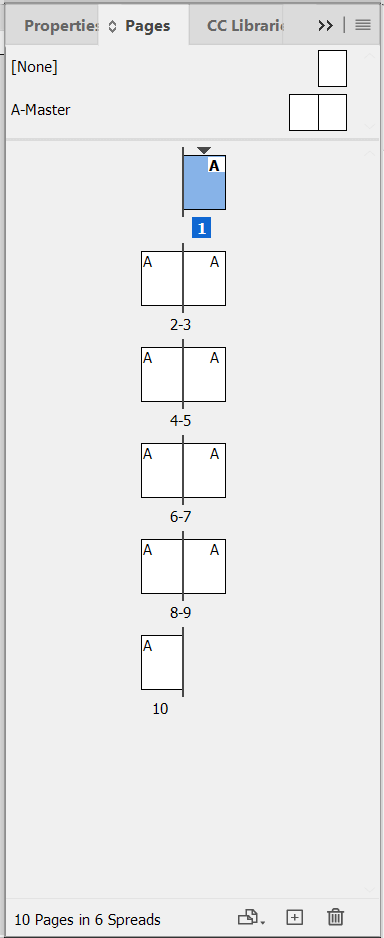InDesign แอปพลิเคชันการเผยแพร่บนเดสก์ท็อปที่รวมอยู่ในการสมัครสมาชิก Adobe Creative Cloud เหมาะอย่างยิ่งสำหรับการออกแบบเอกสารแทบทุกประเภทตั้งแต่ใบปลิวโปสเตอร์และโบรชัวร์ไปจนถึงเอกสารที่ยาวขึ้นเช่นหนังสือนิตยสารและ ebooks.
หน้าต้นแบบไม่สำคัญนักหากคุณออกแบบหน้าเดียว อย่างไรก็ตามหากเอกสารที่คุณสร้างด้วย InDesign มีหลายหน้า - และคุณต้องการให้องค์ประกอบบางส่วนของแต่ละหน้าคงอยู่ตลอดทั้งเอกสารคุณจะทำให้ชีวิตของคุณง่ายขึ้นอย่างแน่นอนโดยเรียนรู้วิธีการตั้งค่า อัพมาสเตอร์เพจใน Adobe InDesign ประเด็นทั้งหมดคือการนำการเปลี่ยนแปลงไปใช้กับเอกสารหลายหน้า
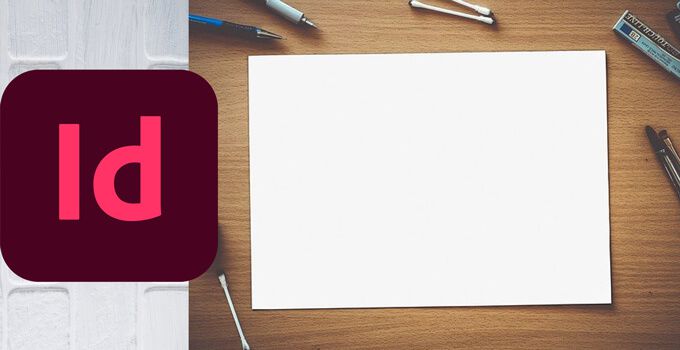
Master Page ใน Adobe InDesign คืออะไร
หน้าต้นแบบมีกฎเหนือเค้าโครงของเอกสารทั้งหมด กล่าวอีกนัยหนึ่งคือหากคุณเปลี่ยนแปลงบางสิ่งในหน้าต้นแบบคุณจะเห็นการเปลี่ยนแปลงนั้นในทุกหน้าของเอกสารของคุณที่มีการใช้หน้าต้นแบบ สิ่งนี้มีประโยชน์มากสำหรับองค์ประกอบที่คุณต้องการให้ปรากฏในทุกหน้า
สมมติว่าคุณกำลังออกแบบหนังสือเล่มเล็กหลายหน้าและคุณต้องการให้ภาพเดียวกันปรากฏที่ด้านบนของแต่ละหน้า คุณสามารถเพิ่มรูปภาพนั้นในหน้าต้นแบบได้ ในการทำเช่นนี้คุณจะรับประกันได้ว่าตำแหน่งขนาดและการจัดรูปแบบเป็นมาตรฐานในเอกสารของคุณ
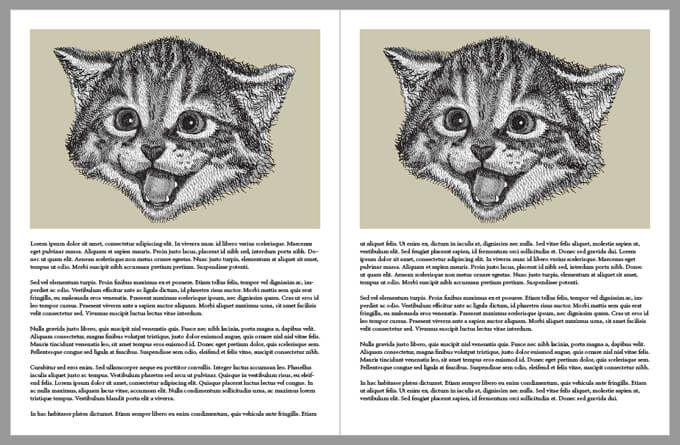
คุณสามารถมี Master Pages หลายหน้าได้หรือไม่
ได้ ในความเป็นจริงเมื่อคุณสร้างเอกสารใหม่ใน InDesign คุณจะมีหน้าต้นแบบสองหน้าให้เลือกโดยอัตโนมัติคือ A-Masterและ ไม่มีอย่างที่คุณอาจจินตนาการได้ว่าไม่มีหน้าต้นแบบไม่มีองค์ประกอบใด ๆ ของหน้าต้นแบบอื่น ๆ มันว่างเปล่า
นอกจากนี้โดยทั่วไปแล้ว A-Master จะมีหน้าซ้ายและหน้าขวา เป็นเรื่องที่เข้าใจได้เพราะหากเอกสารของคุณออกแบบมาให้เปิดเหมือนหนังสือคุณจะต้องการให้สิ่งต่างๆเช่นหมายเลขหน้าอยู่ในตำแหน่งอื่นขึ้นอยู่กับว่าหน้านั้นเป็นหน้าซ้ายหรือหน้าขวา
วิธีแก้ไขและใช้ Master Pages
ในการเข้าถึงหน้าต้นแบบของเอกสารใน Adobe InDesign ให้เลือก หน้าจาก Windows>Pagesต้นแบบทั้งหมดจะปรากฏที่ด้านบนของแผงเพจ ใต้หน้าต้นแบบคุณจะเห็นทุกหน้าในเอกสารของคุณ ดูที่ screencap ด้านล่าง